Superlab Mikrotik adalah kumpulan dan kombinasi dari materi-materi lab yang ada pada router mikrotik, Superlab Mikrotik ditujukan kepada anda yang sudah pernah mengkonfigurasi device mikrotik sebelumnya.
Untuk Simulatornya kita menggunakan GNS3, dan Virtual Box. Pada Lab ini anda akan diasah dalam mengkonfigurasi PPPoE Server, Firewall (Addres List, Filter Rule, Log Packet), DNS Static, Bridge, DHCP Server (IP-Pool), Network Monitoring (The Dude)
TOPOLOGY
Materi Lab
1. PPPoE
2. Firewall (Address List, Filter Rule, Logging)
3. DNS Static
4. Bridge
5. DHCP-Server
6. Network Monitoring (The Dude)
Tujuan
1. Mengkonfigurasi PPPoE Server dan Client
2. Bloking Situs Tertentu menggunakan firewall (Filter Rule)
3. MenDrop Packet Situs Tertentu menggunakan (Address List)
4. Logging Packet (ICMP) dengan firewall
5. Konfigurasi DNS Static pada Router
6. Konfigurasi DHCP Server dengan IP-Pool
7. Monitoring Device Menggunakan The Dude
Pada Router Mikrotik1
Set Identity menjadi router R1 & Konfigurasi IP Address
[admin@MikroTik] > system identity set name=IDN-R1
[admin@R1] > ip address add address=192.168.10.1/24 interface=ether1
[admin@R1] > ip address add address=192.168.137.11/24 interface=ether2
Konfigurasi Bridge
[admin@R1] > interface bridge add name=bridge1
[admin@R1] > interface bridge port add interface=ether4 bridge=bridge1
[admin@R1] > interface bridge port add interface=ether3 bridge=bridge1
Konfigurasi IP Adress Bridge
[admin@R1] > ip address add address=192.168.100.1/24 interface=bridge1
Konfigurasi DHCP-Server Bridge
[admin@R1] > ip dhcp-server setup
Select interface to run DHCP server on
dhcp server interface: bridge1
Select network for DHCP addresses
dhcp address space: 192.168.100.0/24
Select gateway for given network
gateway for dhcp network: 192.168.100.1
Select pool of ip addresses given out by DHCP server
addresses to give out: 192.168.100.2-192.168.100.254
Select DNS servers
dns servers: 8.8.8.8
Select lease time
lease time: 10m
- Konfigurasi Firewall Nat Untuk PPPoE
IP-->> Firewaall -- NAT
- Pengujian PPPoE Client
Pada pengujian PPPoE client pada windows, buat dial up PPPoE dan masukkan User name & Password PPPoE yang tadi kota buat. Pastikan PPPoE terhubung dan mendapatkan ip address dari PPPoE Server.
Konfigurasi Pada Router Mikrotik2
Set Identity menjadi router R1 & Konfigurasi IP Address
[admin@MikroTik] > system identity set name=IDN-R1
[admin@R1] > ip address add address=192.168.137.12/24 interface=ether1 network=192.168.137.0
[admin@R1] > ip address add address=192.168.20.1/24 interface=ether2 network=192.168.20.0
[admin@R1] > ip address add address=192.168.200.1/24 interface=ether3 network=192.168.200.0
Konfigurasi DHCP-Server (IP Pool)
Pada konfigurasi dhcp server kita akan mengkonfigurasi secara manual tanpa melalui Setup DHCP-Server
- Konfigurasi IP Pool
IP-->> POOL
- Buat Server DHCP
IP-->> DHCP
Buat Server DHCP dan konfigurasi interface mana yang akan digunakan untuk interface dhcp
- Konfigurasi Network DHCP Server
Pengujian DHCP-Server
Set mode dhcp-client pada host
Konfigurasi Firewall Logging
Pada konfigurasi Firewall Logging kita kan membuat log ping (icmp) secara otomatis pada router, jadinya jika host melakukan ping ke ip address router.
IP-->> Firewall -->> Filter Rules
Lakukan Ping ke alamat ip address router dari host.
LOG
Konfigurasi DNS Static
Pada Konfigurasi ini kita akan mengarahka semua traffic dns menuju dns server yg kita buat,
IP-->> DNS
Masukkan Alamat website yang akan arahkan menuju dns server kita
Konfigurasi Firewall (redirect) DNS Static
Pada konfigurasi berikut ini kita akan memaksa client ketika meminta request dns kita arahkan langsung ke dns static yg ada di router
IP-->> Firewall -->> NAT
Pengujian DNS Static
Ping website yg tadi dimasukan dalam dns static
Konfigurasi Blokir website dengan Firewall (Filter Rule)
IP-->>Firewall -->>Filter Rule
Sebelumnya kita harus mencari tahu dulu ip address dari website yg akan kita blokir, dapat dilakukan dengan mengetikkan nslookup ........ (website yg akan diblokir) pada cmd / terminal
Konfigurasinya sebagai berikut
Pengujian
Akses website yg diblokir pada browser, dan lihat respon apa yg didapatkan
Terlihat ada 3 rule yang sudah dibuat
Pengujian
Akses Website yang diblokir melalui browser
Konfigurasi Blokir Situs dengan Firewall (Access List)
Sebelumnya kita harus mencari tahu dulu ip address dari website yg akan kita blokir, dapat dilakukan dengan mengetikkan nslookup ........ (website yg akan diblokir) pada cmd / terminal
Kemudian masukkan ip address website yang akan kita blok pada Address List
IP-->>Firewall-->>Address List
Masukkan Address List yang tadi sudah dibuat pada Filter Rule, action yang dipakai adalah Drop
Pengujian
Akses website yang diblokir pada browser
Monitoring Device dengan Aplikasi The Dude
Dalam Mikrotik ada satu software yg berguna untuk memonitoring jaringan,
Pastikan untuk Router Mikrotik1 dan Mikrotik2 sudah bisa terhubung
Aktifkan Dude
[admin@R1] > dude set enabled=yes
[admin@R1] > dude print
enabled: yes
data-directory: dude
status: running
Buat SNMP Community yang sama dikedua Router. Contoh: Buat Community IDN
Install dan buka aplikasi The Dude Client pada windows
masukkan ip address, username & password router yg terhubug ke pc kita
Konfigurasi Discovery The Dude
Masukkan Network dari router tersebut, pilih mode scan apa yg diinginkan, centang Layout Map After agar setelah discan discovery bisa otomatis membuat map topology, setelah semua sudah dikonfigurasi, klik Discovery,
Untuk Simulatornya kita menggunakan GNS3, dan Virtual Box. Pada Lab ini anda akan diasah dalam mengkonfigurasi PPPoE Server, Firewall (Addres List, Filter Rule, Log Packet), DNS Static, Bridge, DHCP Server (IP-Pool), Network Monitoring (The Dude)
TOPOLOGY
Materi Lab
1. PPPoE
2. Firewall (Address List, Filter Rule, Logging)
3. DNS Static
4. Bridge
5. DHCP-Server
6. Network Monitoring (The Dude)
Tujuan
1. Mengkonfigurasi PPPoE Server dan Client
2. Bloking Situs Tertentu menggunakan firewall (Filter Rule)
3. MenDrop Packet Situs Tertentu menggunakan (Address List)
4. Logging Packet (ICMP) dengan firewall
5. Konfigurasi DNS Static pada Router
6. Konfigurasi DHCP Server dengan IP-Pool
7. Monitoring Device Menggunakan The Dude
Pada Router Mikrotik1
Set Identity menjadi router R1 & Konfigurasi IP Address
[admin@MikroTik] > system identity set name=IDN-R1
[admin@R1] > ip address add address=192.168.10.1/24 interface=ether1
[admin@R1] > ip address add address=192.168.137.11/24 interface=ether2
Konfigurasi Bridge
[admin@R1] > interface bridge add name=bridge1
[admin@R1] > interface bridge port add interface=ether4 bridge=bridge1
[admin@R1] > interface bridge port add interface=ether3 bridge=bridge1
Konfigurasi IP Adress Bridge
[admin@R1] > ip address add address=192.168.100.1/24 interface=bridge1
Konfigurasi DHCP-Server Bridge
[admin@R1] > ip dhcp-server setup
Select interface to run DHCP server on
dhcp server interface: bridge1
Select network for DHCP addresses
dhcp address space: 192.168.100.0/24
Select gateway for given network
gateway for dhcp network: 192.168.100.1
Select pool of ip addresses given out by DHCP server
addresses to give out: 192.168.100.2-192.168.100.254
Select DNS servers
dns servers: 8.8.8.8
Select lease time
lease time: 10m
Konfigurasi PPPoE Server
- Konfigurasi IP Pool
Pada Router R1 kita akan mengkonfigurasi PPPoE
Server di router tersebut, Konfigurasi IP
Pool yang digunakan PPPoE untuk didistribusikan ke arah client
IP -->> Pool
- Konfigurasi PPP Profile
Buat profil PPP agar nanti pada client windows xp kita
bisa menggunakan fitur PPPoE berdasarkan PPP Profile yang kita buat,
PPP -->>
Profiles
buat profile untuk
konfigurasi PPPoE tersebut
- Konfigurasi PPPoE Service
Tambahkan Service PPPoE pada PPPoE Server,
isikan Service Name, Interface PPPoE dan Default Profile untuk Service PPPoE, Service
Name akan digunakan sebagai nama service pada PPPoE, pada interface pilih
interface yg mengarah ke client. untuk Default Profile pilih profile yang sudah tadi dibuat
PPP -- >>
PPPoE Servers
-Konfigurasi PPPoE Secret
Konfigurasi User dan Password PPPoE
pada menu PPPoE Secret. Isikan Usernama & Pasword dan juga pada Service pilih pppoe, untuk Profile pilih
profile yang tadi sudah dibuat menu Secret dalam PPP menu,
PPP -->>Secret- Konfigurasi Firewall Nat Untuk PPPoE
IP-->> Firewaall -- NAT
- Pengujian PPPoE Client
Pada pengujian PPPoE client pada windows, buat dial up PPPoE dan masukkan User name & Password PPPoE yang tadi kota buat. Pastikan PPPoE terhubung dan mendapatkan ip address dari PPPoE Server.
Konfigurasi Pada Router Mikrotik2
Set Identity menjadi router R1 & Konfigurasi IP Address
[admin@MikroTik] > system identity set name=IDN-R1
[admin@R1] > ip address add address=192.168.137.12/24 interface=ether1 network=192.168.137.0
[admin@R1] > ip address add address=192.168.20.1/24 interface=ether2 network=192.168.20.0
[admin@R1] > ip address add address=192.168.200.1/24 interface=ether3 network=192.168.200.0
Konfigurasi DHCP-Server (IP Pool)
Pada konfigurasi dhcp server kita akan mengkonfigurasi secara manual tanpa melalui Setup DHCP-Server
- Konfigurasi IP Pool
IP-->> POOL
- Buat Server DHCP
IP-->> DHCP
Buat Server DHCP dan konfigurasi interface mana yang akan digunakan untuk interface dhcp
- Konfigurasi Network DHCP Server
Pengujian DHCP-Server
Set mode dhcp-client pada host
Konfigurasi Firewall Logging
Pada konfigurasi Firewall Logging kita kan membuat log ping (icmp) secara otomatis pada router, jadinya jika host melakukan ping ke ip address router.
IP-->> Firewall -->> Filter Rules
Untuk Action yang dipakai adalah log
Pengujian Firewall LoggingLakukan Ping ke alamat ip address router dari host.
LOG
Konfigurasi DNS Static
Pada Konfigurasi ini kita akan mengarahka semua traffic dns menuju dns server yg kita buat,
IP-->> DNS
Masukkan Alamat website yang akan arahkan menuju dns server kita
Konfigurasi Firewall (redirect) DNS Static
Pada konfigurasi berikut ini kita akan memaksa client ketika meminta request dns kita arahkan langsung ke dns static yg ada di router
IP-->> Firewall -->> NAT
Pengujian DNS Static
Ping website yg tadi dimasukan dalam dns static
Konfigurasi Blokir website dengan Firewall (Filter Rule)
IP-->>Firewall -->>Filter Rule
Sebelumnya kita harus mencari tahu dulu ip address dari website yg akan kita blokir, dapat dilakukan dengan mengetikkan nslookup ........ (website yg akan diblokir) pada cmd / terminal
Konfigurasinya sebagai berikut
Pengujian
Akses website yg diblokir pada browser, dan lihat respon apa yg didapatkan
Konfigurasi Blok Website dengan firewall (konten)
Pada konfigurasi Blok website dengan firewall (konten), kita akan menblokir konten facebook,detik dan twitter. Buat masing masing 1 rule untuk 1 konten yg akan diblokir
IP-->> Firewall -->> Filter Rules
masukkan konten yg akan diblok (facebook, detik, twitter), pilih action dropTerlihat ada 3 rule yang sudah dibuat
Pengujian
Akses Website yang diblokir melalui browser
Konfigurasi Blokir Situs dengan Firewall (Access List)
Sebelumnya kita harus mencari tahu dulu ip address dari website yg akan kita blokir, dapat dilakukan dengan mengetikkan nslookup ........ (website yg akan diblokir) pada cmd / terminal
Kemudian masukkan ip address website yang akan kita blok pada Address List
IP-->>Firewall-->>Address List
Masukkan Address List yang tadi sudah dibuat pada Filter Rule, action yang dipakai adalah Drop
Pengujian
Akses website yang diblokir pada browser
Monitoring Device dengan Aplikasi The Dude
Dalam Mikrotik ada satu software yg berguna untuk memonitoring jaringan,
Pastikan untuk Router Mikrotik1 dan Mikrotik2 sudah bisa terhubung
Aktifkan Dude
[admin@R1] > dude set enabled=yes
[admin@R1] > dude print
enabled: yes
data-directory: dude
status: running
Buat SNMP Community yang sama dikedua Router. Contoh: Buat Community IDN
Install dan buka aplikasi The Dude Client pada windows
masukkan ip address, username & password router yg terhubug ke pc kita
Konfigurasi Discovery The Dude
Masukkan Network dari router tersebut, pilih mode scan apa yg diinginkan, centang Layout Map After agar setelah discan discovery bisa otomatis membuat map topology, setelah semua sudah dikonfigurasi, klik Discovery,

























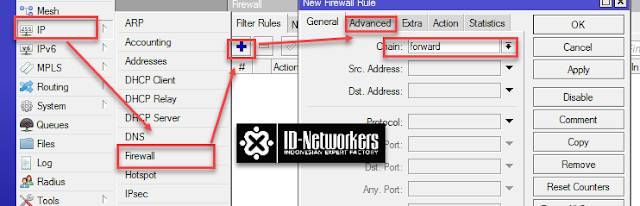











EmoticonEmoticon